win11笔记本用显示器
更新时间:2024-10-25 10:52:43作者:xiaoliu
Win11笔记本的外接显示器设置是一个常见的需求,无论是为了扩展屏幕空间,还是为了享受更加舒适的工作体验,在Win11系统中,连接笔记本和外接显示器的步骤并不复杂,只需要按照一定的顺序进行设置即可轻松完成。接下来我们将详细介绍Win11笔记本外接显示器的设置步骤,让您轻松掌握。

1. 首先,按键盘上的 Win 键,或点击底部 任务栏 上的开始图标。
2. 然后在所有应用下,找到并点击设置。
3. 系统设置下,找到并点击显示(显示器、亮度、夜间模式、显示描述)。
4. 再点击展开其中的多显示器设置(选择显示器的呈现模式)。
5. 最后,点击下方检测其他显示器旁边的检测即可。
以上就是win11笔记本用显示器的全部内容,还有不懂得用户就可以根据小编的方法来操作吧,希望能够帮助到大家。
- 上一篇: win11家庭中文版如何添加访客
- 下一篇: win11输入法悬浮窗怎么设置
win11笔记本用显示器相关教程
-
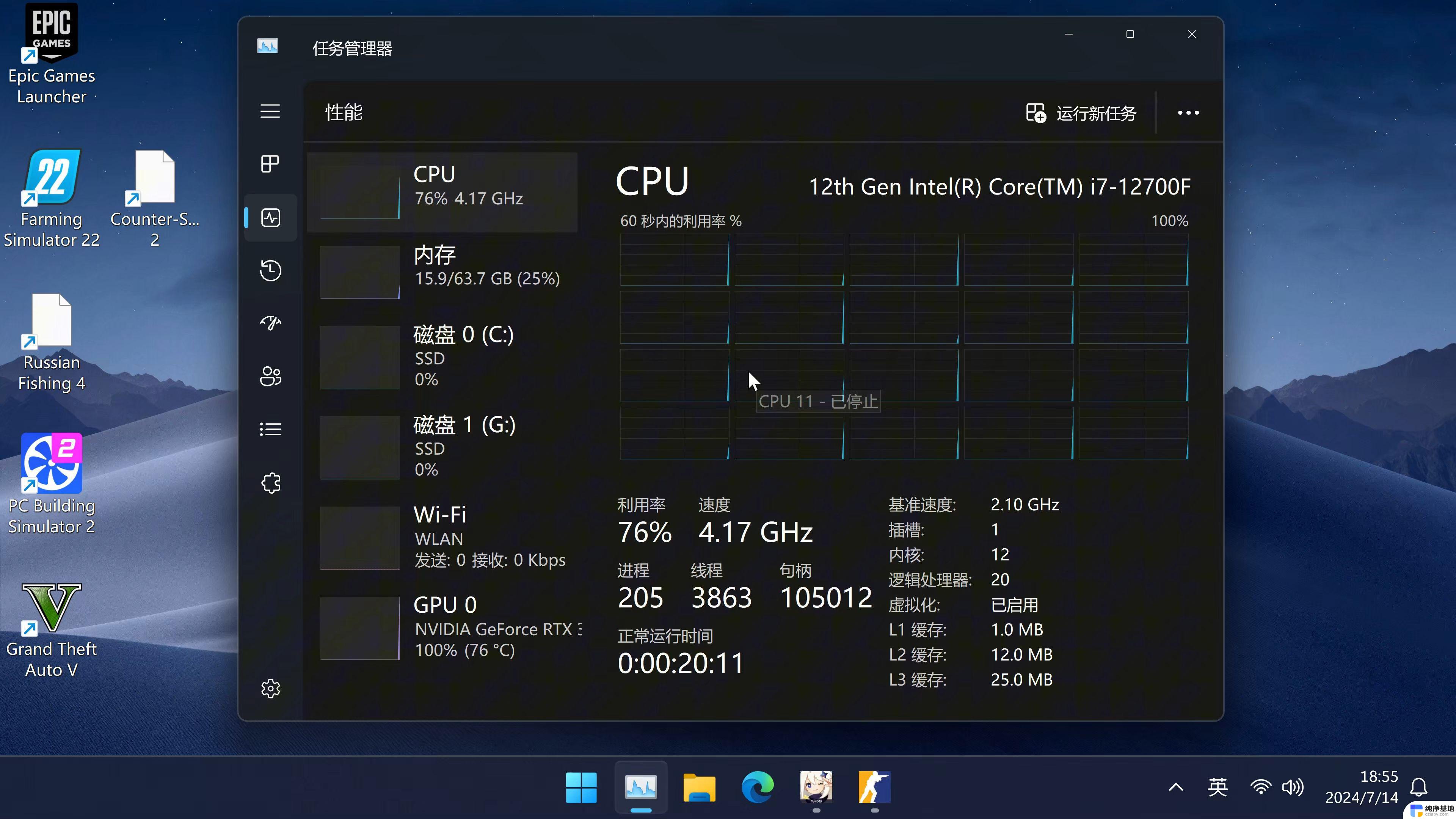 win11用笔记本显示器
win11用笔记本显示器2024-10-14
-
 win11笔记本 外接显示器 设置
win11笔记本 外接显示器 设置2024-11-17
-
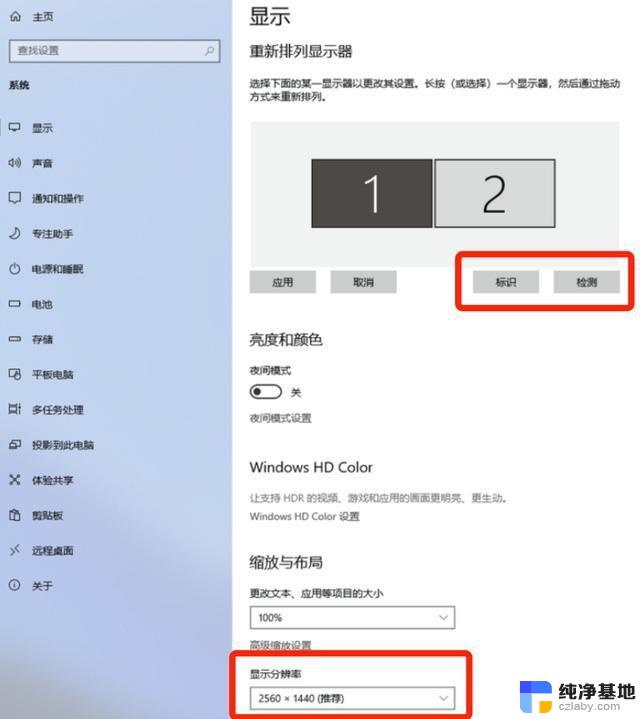 win11怎么设置笔记本外接显示器
win11怎么设置笔记本外接显示器2024-11-03
-
 笔记本外接显示器设置win11
笔记本外接显示器设置win112024-11-04
win11系统教程推荐